MENGENDALIKAN KOMPUTER DARI KOMPUTER
LAIN
DENGAN SOFTWARE
RADMIN NEW
Ini berawal dari salah satu staff produksi di
tempat kerjaku ada yang sedang
Ber “ facebook ‘ ria dengan
komputer Client yang ada di ruangan staff produksi
dan di pergoki oleh sang BOS sendiri, hemmm masalah nih pikirku
...untung saja
Si Bosku orangnya bijak si
karyawan staff tersebut tidak di beri sangsi Cuma di ingatkan
Agar jangan “ facebook “kan pada saat jam kerja,kecuali
jam istirahat
Akhirnya bos memanggil
saya dan memberi perintah, agar komputer client yang
Ada di gedung produksi di
setting agar bisa di kontrol dari komputer server yang ada di ruangan
kantor,memang jarak gedung kantor dengan gedung produksi jauh sekitar 300 san
meter
Nah maka disini saya akan
bagi ( share ) pengalaman saya kepada
anda
Bagaimana caranya
mengontrol/ mengendalikan komputer client dari komputer
Server dengan
menggunakan Software Radmin 3.4
Disini sebaiknya sebelum
anda Download software Radmin
Install dahulu winrar di
komputer anda atau download di dibawah ini
Setelah download winrar
kemudian install winrar tersebut di komputer anda
Sesudah winrar terinstall
di komputer anda selanjutnya anda
Download software Radmin di
bawah ini
Kalau anda sudah berhasil
dawnload Software Radmin ,kemudian kita akan install pada
Komputer yang akan di
kendalikan ( di kontrol )
Caranya adalah :
Open software Radmin (
software sudah berbentuk rar )
Double klik rser 34 ( kurang lebih tampilanya seperti ini )
- Klik Next
- Klik pada kolom bacaan I accept the terms in the license agreement
- Klik Next
- Klik Install
- Tunggu beberapa saat procces install sedang berlangsung
- Klik finish
Kemudian biasanya system
minta untuk di restart, maka restart dahulu
komputer anda
Setelah komputer anda
hidup kembali ,coba lihatlah pastikan icon software Radmin tampil
Di taksbar komputer anda (
di pojok kanan bawah ), kalau sudah ada, OK mari kita lanjutkan
- Klik start
- Sorot All program
- Cari dan sorot Radmin server 3
- Pilih setting for Radmin server
Maka akan tampil form “ setting for Radmin Server “
Lihatlah pada bacaan “ License information “ tepat dibawahnya ada kalimat
“ There is no license “ ini artinya software Radmin yang anda install tadi belum di register atau masih trial,jadi
yang anda harus lakukan adalah kembali ke software Radmin dan open
double klik key kemudian
double klik keymaker.exe maka
akan tampil form
Radmin server keymaker
Klik activate
lalu tunggu procces register
sedang berlangsung beberapa saat hingga ada bacaan
“ Radmin server succesfully activated “ selanjutnya close semua
Kemudian
Klik start
Sorot All program
Cari sorot Radmin server 3
Pilih setting for Radmin server
Maka akan tampil form setting for Radmin server
Lihatlah pada bacaan “License information
‘tepat dibawahnya sudah tampil serial number
Key registernya ini artinya software Radmin yang anda install sudah
tidak trial lagi
Selanjutnya
Klik permission
Pilih Radmin security
Klik permission
Klik Add User
Kemudian ketik di username misalnya admin
Ketik passwordnya
misalnya admin123 ( hurup kecil jangan pakai spasi )
Klik OK
Klik pada kolom “ Allow “ agar ter ‘centang " semua kolomnya
sampai di bawah
( ini namanya all acces )
Kemudian
Klik OK
Klik OK lagi lalu di Close
jangan di exit
Selesai sudah installasi
& setting di komputer yang akan anda kendalikan / di kontrol
Selanjutnya kita akan
install pada komputer pengendali atau komputer yang mengontrol
Operasi systemnya tidak
harus windows server tapi pakai windows xp biasa juga bisa seperti
Di warnet kecuali di
perkantoran itu pakai Operasi system windows server
OK mari kita install di
komputer kedua atau komputer pengendali
Langkahnya :
Open software Radmin
Double klik rview 34
Klik Next
Klik pada kolom bacaan I accept the
terms in the license agreement
- Klik Next
- Klik kolom Anyone who uses this computer ( all uaser )
- Klik Next
- Klik install
Tunggu process install
sedang berlangsung beberapa saat
Klik finish
Kemudian restart komputer
anda
Setelah selesai restart
komputer anda hidup kembali
- Klik start
- Sorot All program
- Cari dan sorot Radmin Viewer 3
- Pilih Radmin Viewer 3
Maka akan tampil “form Radmin Viewer “
Klik kiri icon komputer + (
Kalau di sorot icon tersebut bacaannya seperti ini, Adds New Connection )
Maka akan tampil form New Connection
Ketik di kolom name of entry misalnya komputer 1
Ketik di kolom ip address or DNS
misalnya ip addressnya komputer yang tadi di install untuk di
kendalikan adalah ip addresnya 192.168.1.2 maka ketik di kolom ip address or
DNS name
Klik OK
Akan tampil icon komputer
beserta namanya di form Radmin Viewer
Lalu klik kanan icon tersebut
Pilih Full Control
Akan tampil form Radmin security
Ketik user name
admin
Passwordnya ketik yang
tadi sudah anda setiing pada komputer yang akan dikendalikan yaitu
admin123
( hurup kecil jangan pakai spasi )
kemudian di centang di kolom save
username as difault
Klik OK
Jika semuanya berjalan
lancar cara settingan nya maka akan tampil
komputer yang akan dikendalikan
tadi pada layar monitor komputer pengendali yang sedang anda hadapi
Seandainya sudah tampil
coba di kendalikan misalnya di Turn Off sebagai uji coba
Kalau anda mau setting dua,tiga atau beberapa komputer client yang akan anda pantau / di kontrol
lakukan seperti cara-cara diatas,tapi ingat ip addreesnya harus menysuaikan setiap ip address pc client masing- masing yang akan di kontrol/di kendalikan dan passwordnya boleh sama misalnya admin123
Kalau anda mau setting dua,tiga atau beberapa komputer client yang akan anda pantau / di kontrol
lakukan seperti cara-cara diatas,tapi ingat ip addreesnya harus menysuaikan setiap ip address pc client masing- masing yang akan di kontrol/di kendalikan dan passwordnya boleh sama misalnya admin123
Mohon maap panjang sekali artikelnya sengaja saya tulis artikelnya detail banget serta
step by step
Karena nulisnya sambil praktek & berhasil
Bagi yang tertarik silahkan mencoba dan semoga bermanfaat serta saya tunggu ya....
komentarnya di blog saya ini ,
Kalau anda mau dengan artikel lainnya tentang Teknik Komputer & Jaringan sillahkan Email ke saya basribosang@gmail.com
TERIMA KASIH ATAS KUNJUNGAN ANDA
Bagi yang tertarik silahkan mencoba dan semoga bermanfaat serta saya tunggu ya....
komentarnya di blog saya ini ,
Kalau anda mau dengan artikel lainnya tentang Teknik Komputer & Jaringan sillahkan Email ke saya basribosang@gmail.com
TERIMA KASIH ATAS KUNJUNGAN ANDA














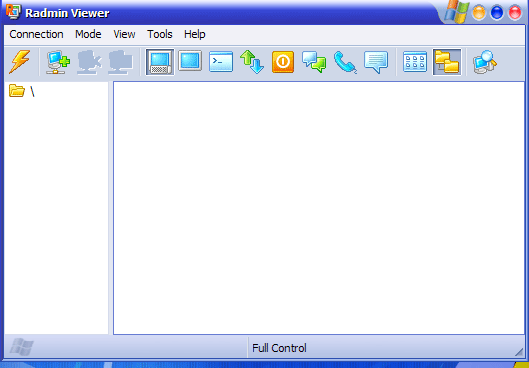




Tidak ada komentar:
Posting Komentar